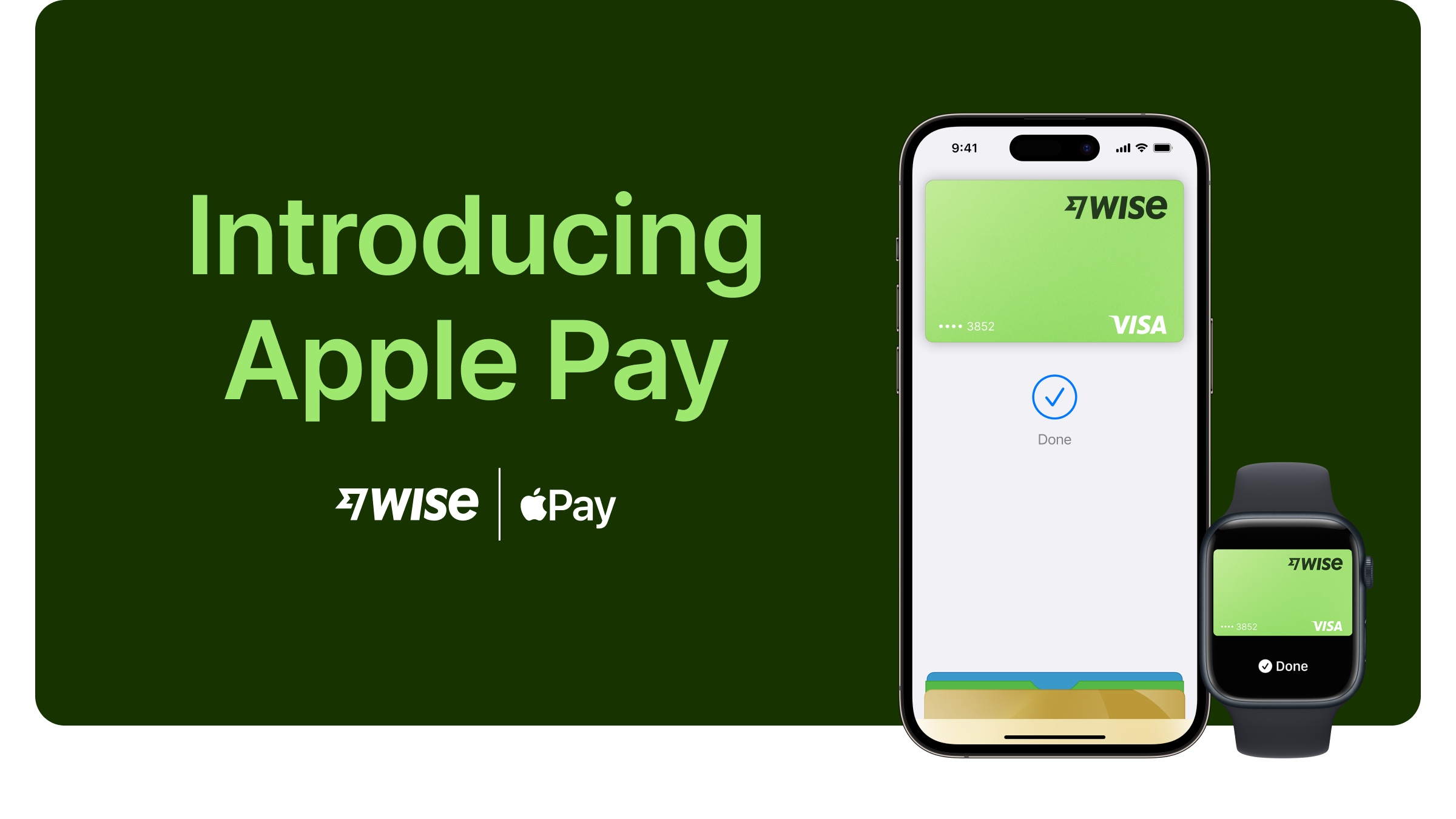
Cet article explique où vous pouvez utiliser la carte Wise avec Apple Pay, comment la configurer et comment l'utiliser. Pour des informations générales sur Apple Pay, visitez Assistance Apple Pay.
Puis-je ajouter ma carte Wise à Apple Pay ?
Si votre carte a été émise en Australie, au Brésil, au Canada, aux États-Unis, dans un pays de l'Espace économique européen (EEE) où le service est pris en charge, en Malaisie, en Nouvelle-Zélande, à Singapour, aux États-Unis ou au Royaume-Uni, vous pouvez l'ajouter à Apple Pay.
Pour le moment, les cartes Wise émises au Japon ne fonctionnent pas avec Apple Pay. Nous travaillons pour changer cela.
Comment ajouter votre carte à Apple Pay ?
Vous pouvez le faire soit sur l'application Wise soit à partir de l'Apple Wallet.
Appli Wise
Accédez à l'onglet Carte
Sélectionnez la carte que vous souhaitez ajouter
Sélectionnez Ajouter à l'app Cartes Apple
Apple Wallet
Ouvrez votre Apple Wallet
Sélectionnez le signe plus
Sélectionnez la carte Wise dans l'application Wise
Vérifiez la carte via un code envoyé par SMS
Après avoir ajouté votre carte à Garmin ou Fit Pay, vous pourriez voir un petit débit sur votre compte pour vérifier que votre carte fonctionne. Il est généralement de 0,00, mais s'ils ont débité un montant, ils le rembourseront rapidement.
Consultez cette page si vous rencontrez des problèmes
Retirer des distributeurs automatiques avec Apple Pay
Retirer des fonds des distributeurs de billets avec Apple Pay
Limites de transaction
Vous aurez les mêmes limites que d'habitude. Voir les limites de votre carte Wise ici.
Si votre carte a été émise aux États-Unis, les transactions effectuées avec Apple Pay sont comptées dans votre limite sans contact.